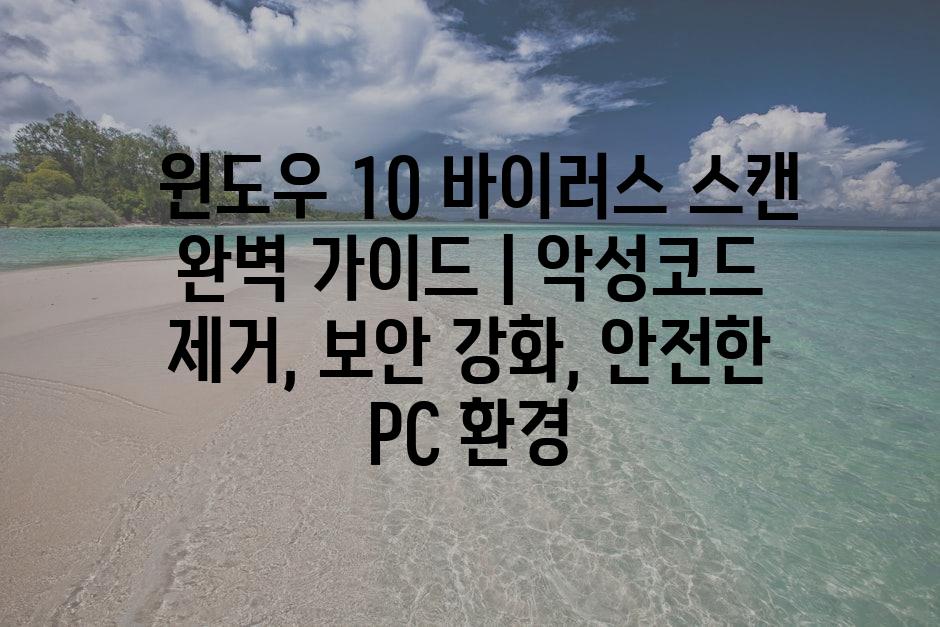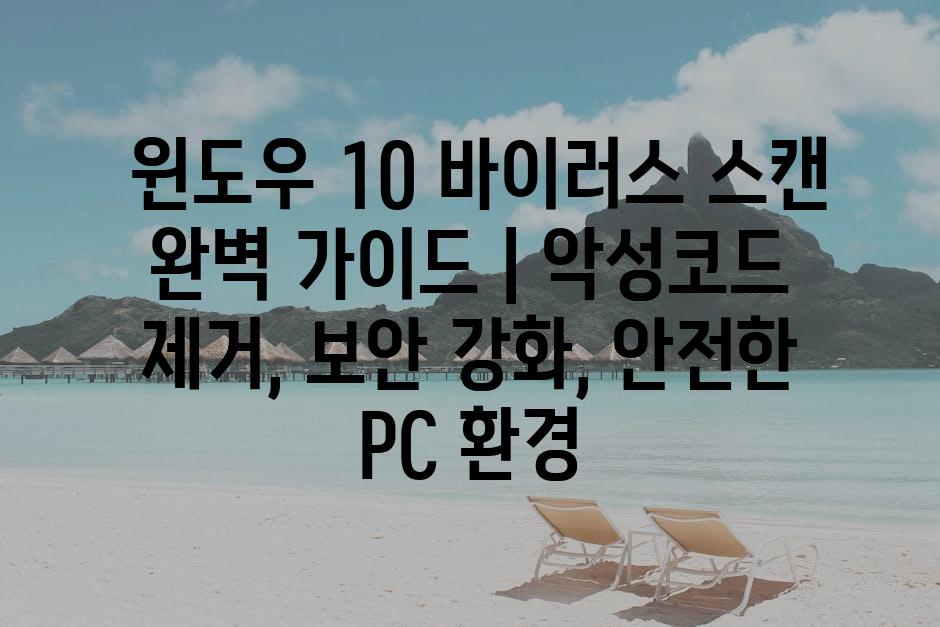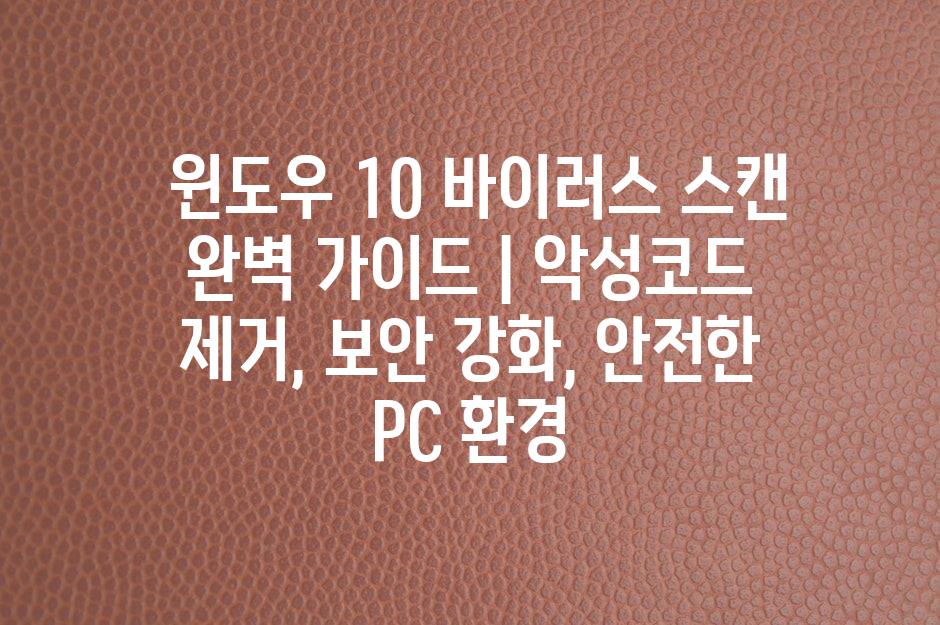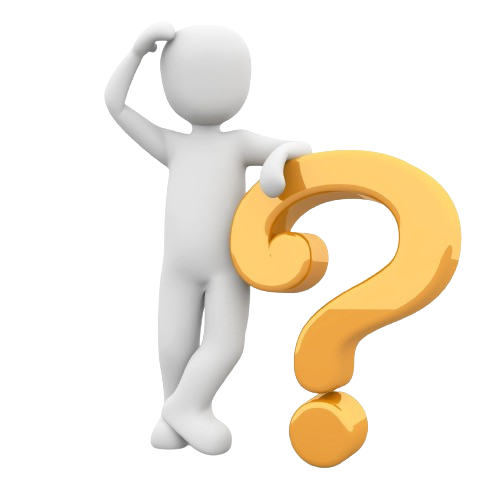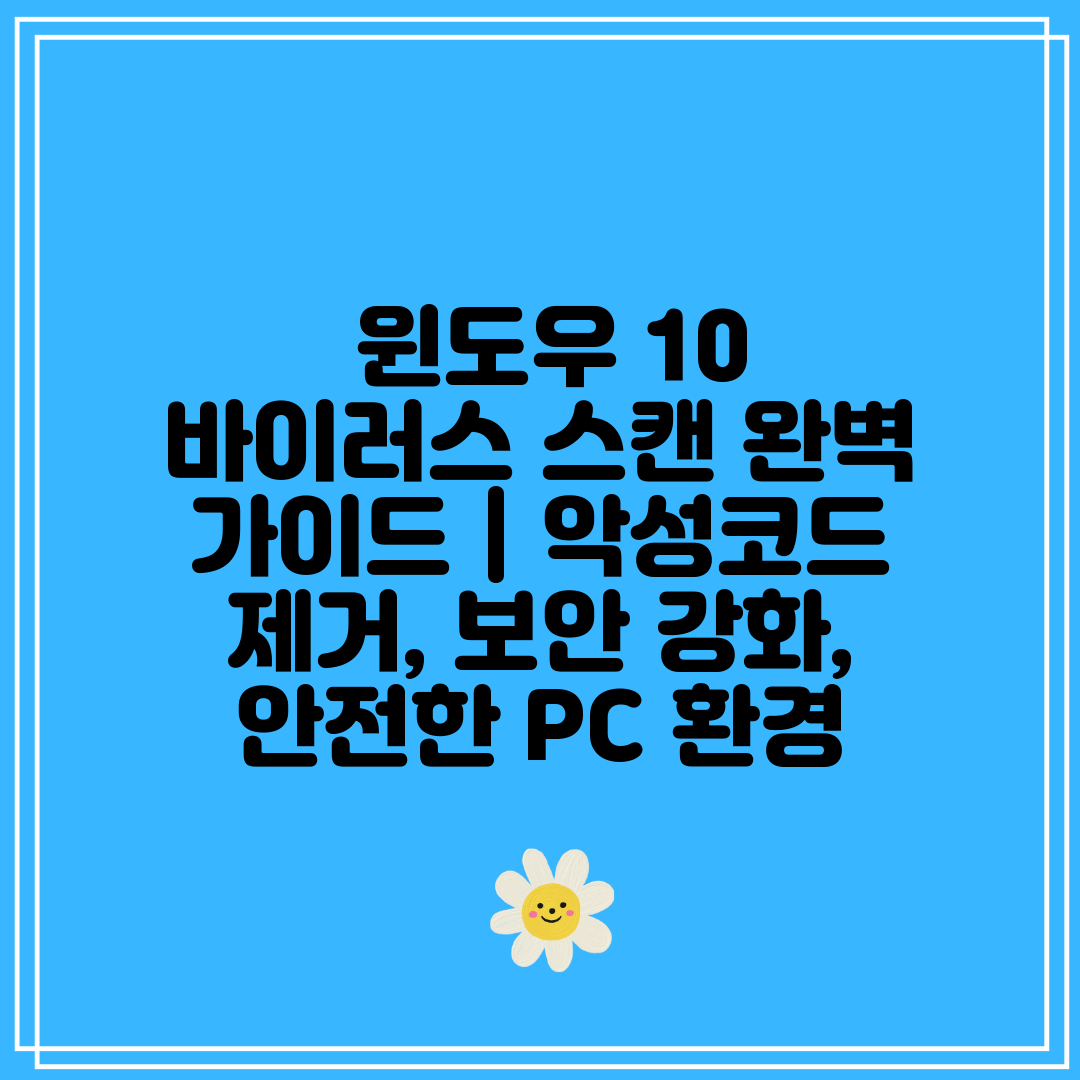
윈도우 10 바이러스 스캔 완벽 가이드 | 악성코드 제거, 보안 강화, 안전한 PC 환경
컴퓨터를 사용하다 보면 바이러스나 악성코드에 감염될 위험에 항상 노출되어 있습니다. 윈도우 10은 강력한 보안 기능을 제공하지만, 완벽한 보호는 어렵습니다.
이 글에서는 윈도우 10에서 바이러스 스캔을 완벽하게 수행하는 방법과 함께 악성코드를 제거하고 PC 보안을 강화하는 팁을 제공합니다.
안전하고 쾌적한 PC 환경을 유지하기 위해 꼭 필요한 정보들을 담았으니, 지금 바로 알아보세요!
본 가이드는 다음과 같은 내용을 다룹니다.
- 윈도우 10 기본 바이러스 백신 사용법
- 추가적인 바이러스 백신 설치 및 활용
- 악성코드 제거 도구 활용 및 주의 사항
- 윈도우 10 보안 설정 강화 방법
- PC 사용 습관 개선을 통한 바이러스 예방
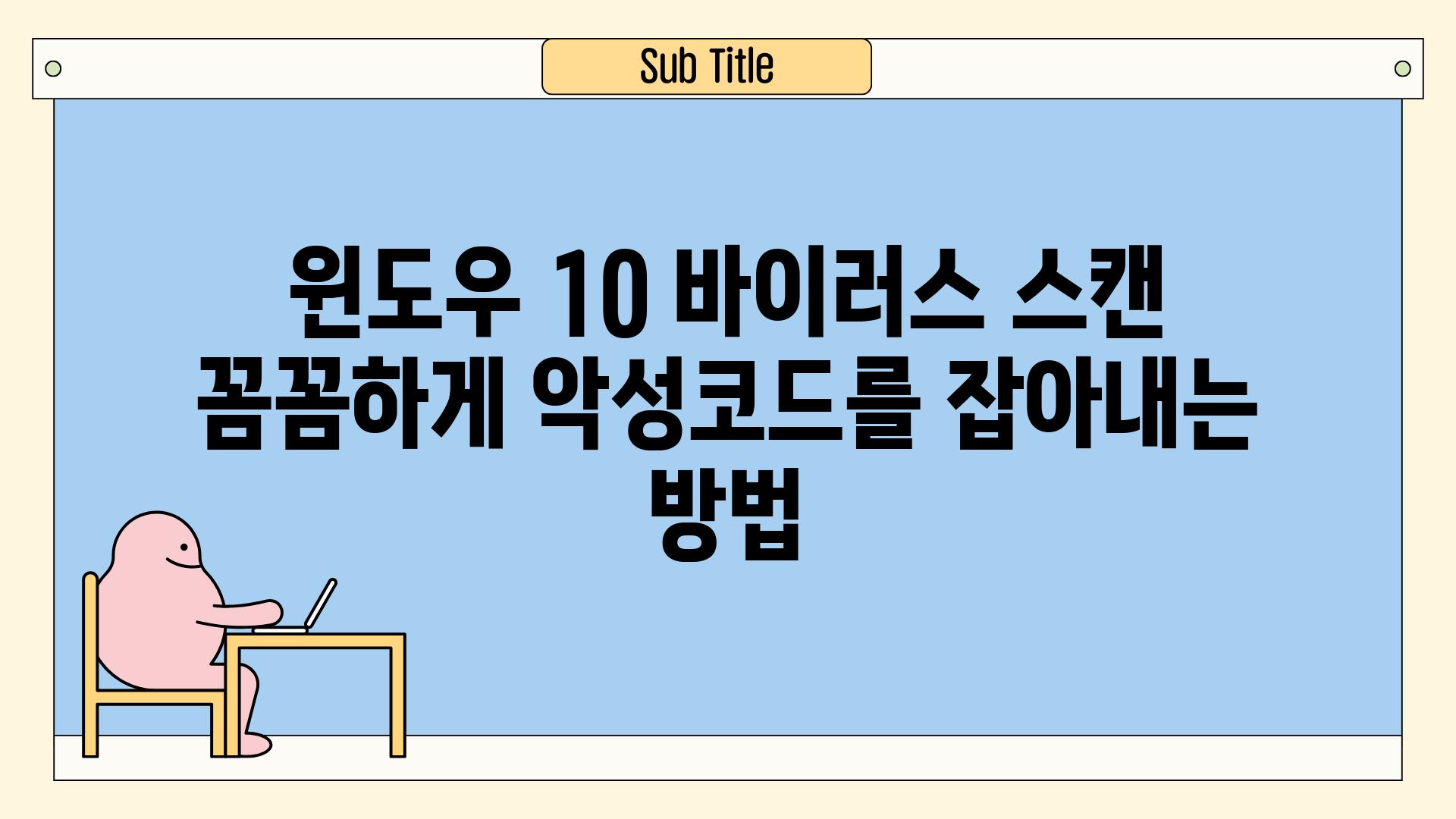
✅ 개인 정보 유출의 위험, 윈도우 10 바이러스 스캔으로 예방하세요.
윈도우 10 바이러스 스캔| 꼼꼼하게 악성코드를 잡아내는 방법
컴퓨터를 사용하다 보면 바이러스에 감염될 위험에 노출되기 쉽습니다. 바이러스는 개인 정보를 훔치거나 시스템 성능을 저하시키는 등 심각한 피해를 입힐 수 있습니다. 따라서 윈도우 10 사용자라면 정기적인 바이러스 스캔을 통해 악성코드를 제거하고 안전한 PC 환경을 유지하는 것이 매우 중요합니다.
윈도우 10에는 기본적으로 Windows Defender라는 강력한 바이러스 백신 프로그램이 내장되어 있습니다. Windows Defender는 실시간으로 악성코드를 감지하고 차단하며, 정기적인 스캔을 통해 시스템을 안전하게 유지할 수 있도록 도와줍니다. 하지만 Windows Defender만으로는 모든 악성코드를 잡아내기 어려울 수 있습니다. 더욱 안전한 PC 환경을 위해서는 추가적인 바이러스 백신 프로그램을 설치하는 것이 좋습니다.
다음은 윈도우 10 바이러스 스캔을 위한 완벽 가이드입니다. 이 가이드는 악성코드 제거부터 보안 강화, 안전한 PC 환경 구축까지 전반적인 내용을 다룹니다. 자세히 살펴보고 안전한 컴퓨팅 환경을 만들어 보세요.
1, Windows Defender를 이용한 기본 스캔
Windows Defender는 윈도우 10에 기본적으로 설치된 바이러스 백신 프로그램입니다. Windows Defender를 사용하여 컴퓨터를 스캔하고 악성코드를 제거하는 방법은 다음과 같습니다.
- 시작 메뉴에서 "Windows 보안"을 검색합니다.
- "바이러스 및 위협 방지"를 클릭합니다.
- "빠른 검사"를 클릭하여 빠른 스캔을 실행하거나, "전체 검사"를 클릭하여 컴퓨터 전체를 스캔합니다.
- 스캔이 완료되면 결과를 확인하고 필요한 조치를 취합니다.
2, 추가적인 바이러스 백신 프로그램 설치
Windows Defender만으로는 모든 악성코드를 잡아내기 어려울 수 있습니다. 더욱 안전한 PC 환경을 위해서는 추가적인 바이러스 백신 프로그램을 설치하는 것이 좋습니다. 다양한 바이러스 백신 프로그램 중에서 사용자의 요구 사항에 맞는 프로그램을 선택해야 합니다.
무료 바이러스 백신 프로그램은 Avast, AVG, Avira 등이 있습니다. 유료 바이러스 백신 프로그램은 Bitdefender, Kaspersky, McAfee 등이 있습니다. 바이러스 백신 프로그램을 설치할 때는 무료 또는 유료 버전을 선택하고, 사용자 리뷰와 평점을 참고하여 신뢰할 수 있는 프로그램을 선택하는 것이 중요합니다.
3, 정기적인 시스템 업데이트
정기적인 시스템 업데이트는 컴퓨터를 최신 상태로 유지하고 보안 취약점을 해결하는 데 중요합니다. 윈도우 10은 자동 업데이트 기능을 제공하며, 사용자는 설정을 통해 업데이트 빈도를 조정할 수 있습니다.
시스템 업데이트를 통해 운영 체제 및 보안 소프트웨어에 최신 보안 패치를 설치하여 바이러스와 악성코드에 대한 방어력을 높일 수 있습니다.
4, 안전한 웹 서핑 및 파일 다운로드
인터넷을 사용할 때는 안전한 웹 사이트만 이용해야 합니다. 신뢰할 수 없는 웹 사이트에서 파일을 다운로드하거나 웹사이트를 방문할 때는 주의해야 합니다.
파일을 다운로드할 때는 출처를 확인하고, 신뢰할 수 있는 웹 사이트에서만 다운로드하는 것이 중요합니다. 또한, 파일을 다운로드하기 전에 안티바이러스 프로그램을 사용하여 파일을 스캔하는 것이 좋습니다.
5, 기타 보안 조치
윈도우 10 바이러스 스캔 외에도 추가적인 보안 조치를 통해 컴퓨터를 더욱 안전하게 보호할 수 있습니다.
- 강력한 암호 사용: 컴퓨터 및 계정 암호를 강력하게 설정하고, 정기적으로 변경하는 것이 좋습니다.
- 공용 와이파이 사용 주의: 공용 와이파이에 연결할 때는 VPN을 사용하거나, 중요한 작업을 할 때는 가급적 사용하지 않는 것이 좋습니다.
- 소프트웨어 업데이트: 사용하는 모든 소프트웨어를 최신 버전으로 유지하여 보안 취약점을 해결해야 합니다.
이 가이드를 통해 윈도우 10 바이러스 스캔을 꼼꼼하게 수행하고, 악성코드로부터 컴퓨터를 안전하게 보호할 수 있습니다. 안전한 컴퓨팅 환경을 위해 위의 방법들을 꾸준히 실천하고, 주의와 주의를 기울여 컴퓨터를 사용하세요.
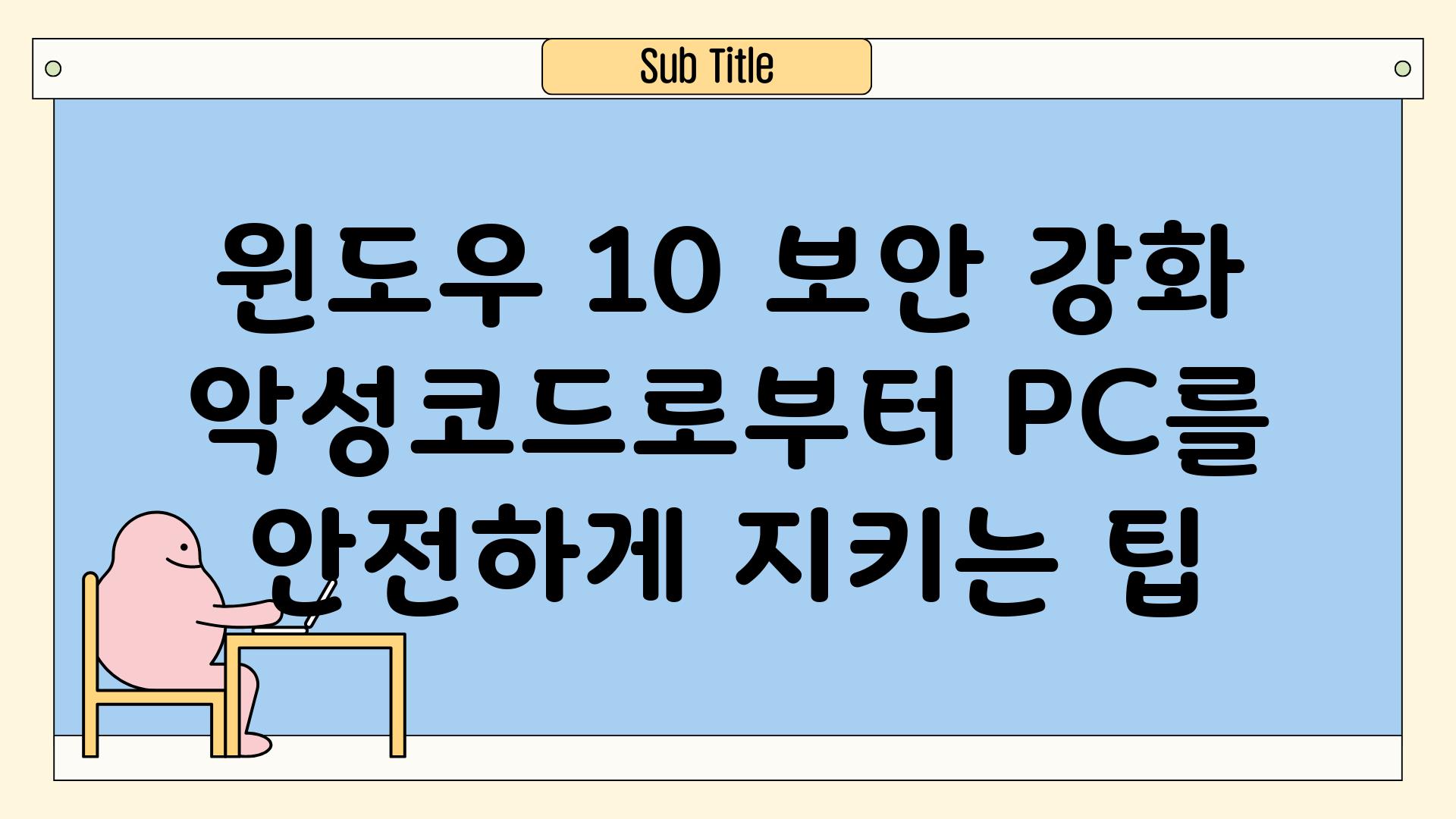
✅ 윈도우 10 방화벽 설정을 통해 PC를 안전하게 보호하는 방법을 자세히 알아보세요. 단계별 설정 가이드와 보안 강화 팁을 제공합니다.
윈도우 10 바이러스 스캔 완벽 가이드 | 악성코드 제거, 보안 강화, 안전한 PC 환경
윈도우 10 보안 강화| 악성코드로부터 PC를 안전하게 지키는 팁
윈도우 10은 강력한 보안 기능을 갖추고 있지만, 악성코드의 위협은 여전히 존재합니다. 이 가이드에서는 윈도우 10에서 바이러스 스캔을 수행하고 PC를 안전하게 보호하는 방법을 단계별로 안내합니다. 또한, 악성코드 감염을 예방하고, 시스템을 최상의 상태로 유지하는 유용한 팁을 제공합니다.
바이러스 스캔은 악성코드를 감지하고 제거하는 필수적인 작업입니다. 정기적인 스캔을 통해 PC를 안전하게 보호하고, 중요한 데이터를 안전하게 유지할 수 있습니다. Windows Defender는 윈도우 10에 기본적으로 포함된 무료 바이러스 백신으로, 실시간 보호 및 정기적인 스캔을 제공합니다. 다만, 더 강력한 보호를 원한다면, Avast, AVG, Bitdefender, Kaspersky와 같은 유료 바이러스 백신을 사용하는 것도 고려할 수 있습니다.
악성코드에 감염되지 않도록 주의하는 것도 중요합니다.
이 가이드에서는 Windows Defender를 사용한 바이러스 스캔 방법, 추가 보안 팁, 그리고 악성코드 감염 시 대처 방법 등을 쉽고 명확하게 설명합니다. 안전하고 안정적인 PC 환경을 구축하여, 생산성을 높이고 즐거운 컴퓨팅 경험을 누리세요!
| 단계 | 설명 | 추가 정보 |
|---|---|---|
1, Windows Defender 실행 |
Windows Defender는 윈도우 10에 기본적으로 포함된 무료 바이러스 백신입니다. 시작 메뉴에서 "Windows Defender"를 검색하여 실행합니다. | Windows Defender는 실시간 보호, 정기적인 스캔, 위협 차단 기능을 제공합니다. |
2, 전체 스캔 수행 |
"빠른 스캔" 또는 "전체 스캔" 옵션을 선택하여 PC 전체를 스캔합니다. | 전체 스캔은 시스템 전체를 검사하므로 시간이 오래 걸릴 수 있습니다. |
3, 결과 확인 및 처리 |
스캔이 완료되면 결과를 확인합니다. 악성코드가 발견되면 삭제 또는 격리 조치를 취합니다. | 악성코드에 감염된 파일은 즉시 삭제하는 것이 좋습니다. |
4, 정기적인 스캔 |
매주 또는 매달 정기적으로 Windows Defender 스캔을 수행하여 PC를 최신 상태로 유지합니다. | 정기적인 스캔은 악성코드 감염을 조기에 발견하고 대응하는 데 도움이 됩니다. |
5, Windows 업데이트 |
Windows 업데이트를 통해 최신 보안 패치를 설치하여 PC를 안전하게 보호합니다. | Windows 업데이트는 시스템의 보안 취약점을 해결하고 새로운 위협에 대응하는 데 중요합니다. |
이 가이드를 통해 윈도우 10에서 바이러스 스캔을 수행하고 PC를 안전하게 보호하는 방법을 배우셨기를 바랍니다. PC를 안전하게 유지하기 위해서는 정기적인 바이러스 스캔을 수행하고, 최신 보안 업데이트를 설치하며, 안전한 인터넷 사용 습관을 갖추는 것이 중요합니다.
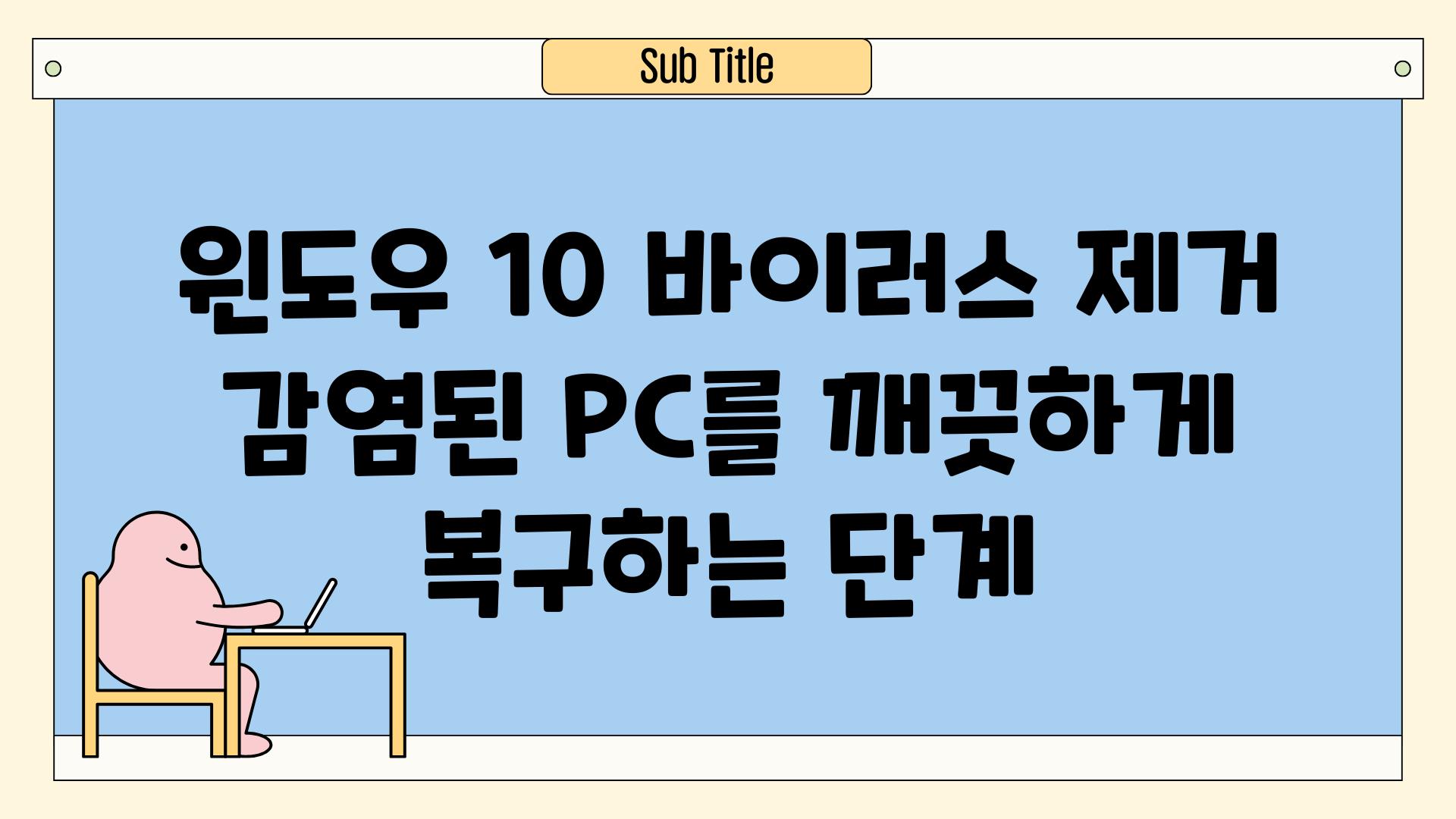
✅ 윈도우 10 방화벽 설정을 통해 PC를 안전하게 보호하는 방법을 자세히 알아보세요. 단계별 설정 가이드와 보안 강화 팁을 제공합니다.
윈도우 10 바이러스 스캔 완벽 가이드 | 악성코드 제거, 보안 강화, 안전한 PC 환경
✅ PC를 안전하게 보호하는 시스템 이미지 백업의 중요성을 알아보고, 윈도우 10 백업 및 복원 방법을 단계별로 배우세요.
윈도우 10 바이러스 제거| 감염된 PC를 깨끗하게 복구하는 단계
“모든 컴퓨터는 결국 바이러스에 감염될 운명입니다. 중요한 것은 감염을 막기 위한 노력을 얼마나 하는지입니다.” - 빌 게이츠
윈도우 10은 사용자 편의성을 높이기 위해 다양한 기능을 제공하지만, 동시에 보안 취약점에 노출될 수 있습니다. 바이러스, 악성코드, 랜섬웨어는 개인 정보를 훔치고, 데이터를 손상시키며, PC 성능 저하를 야기할 수 있습니다. 하지만, 적절한 예방 및 조치를 통해 감염으로부터 PC를 안전하게 보호할 수 있습니다. 이 가이드는 윈도우 10 바이러스 스캔 방법 및 감염된 PC 복구 단계를 자세히 설명합니다.
“보안은 무엇보다 중요합니다. 데이터는 당신의 자산이며, 외부 위협으로부터 보호되어야 합니다.” - 마크 주커버그
윈도우 10은 내장된 바이러스 백신인 Windows Defender를 제공합니다. Windows Defender는 실시간으로 PC를 모니터링하고 알려진 위협으로부터 보호합니다. Windows Defender는 무료로 제공되며, 윈도우 10에 기본적으로 설치되어 있어 별도의 설정이 필요하지 않습니다. Windows Defender는 정기적으로 업데이트를 통해 최신 바이러스 데이터베이스를 유지합니다.
- Windows Defender 활성화
- 실시간 보호 설정
- 정기적인 스캔
“안전은 끊임없는 노력입니다. 보안은 단순히 기술적인 문제가 아니라 지속적인 관심과 노력이 필요합니다.” - 스티븐 호킹
Windows Defender 외에도 다양한 바이러스 백신 프로그램이 있습니다. 바이러스 백신 프로그램은 추가적인 보호 기능을 제공하며, Windows Defender와 함께 사용하면 더 강력한 보안 환경을 구축할 수 있습니다. 바이러스 백신 프로그램 선택 시, 평판, 기능, 사용자 인터페이스 등을 고려해야 합니다.
- 바이러스 백신 설치
- 프로그램 업데이트
- 실시간 보호 기능 활성화
“컴퓨터는 인간의 도움 없이는 스스로 방어할 수 없습니다. 바이러스는 인간의 실수를 통해 번식합니다.” - 데니스 리치
윈도우 10은 최신 보안 패치를 통해 보안 취약점을 해결합니다. 보안 업데이트는 새로운 위협을 방어하고, PC 안전성을 강화합니다. 보안 업데이트는 자동으로 설치되지만, 수동으로 설치할 수 있습니다. 보안 업데이트는 정기적으로 확인하고 설치하는 것이 좋습니다.
- 보안 업데이트 확인
- 자동 업데이트 활성화
- 최신 패치 설치
“안전한 컴퓨터는 안전한 정보를 보장합니다. 정보 보안은 데이터를 보호하는 가장 중요한 요소입니다.” - 짐 웨이너
바이러스 감염은 다양한 방법으로 발생할 수 있습니다. 악성 파일을 다운로드하거나, 의심스러운 링크를 클릭하거나, 취약점이 있는 프로그램을 사용하는 경우 바이러스 감염 위험이 높습니다. 바이러스 감염을 예방하려면, 안전한 웹 사이트만 방문하고, 신뢰할 수 있는 출처에서만 파일을 다운로드해야 합니다.
- 안전한 웹 사이트 접속
- 신뢰할 수 있는 출처에서 파일 다운로드
- 최신 버전의 프로그램 설치
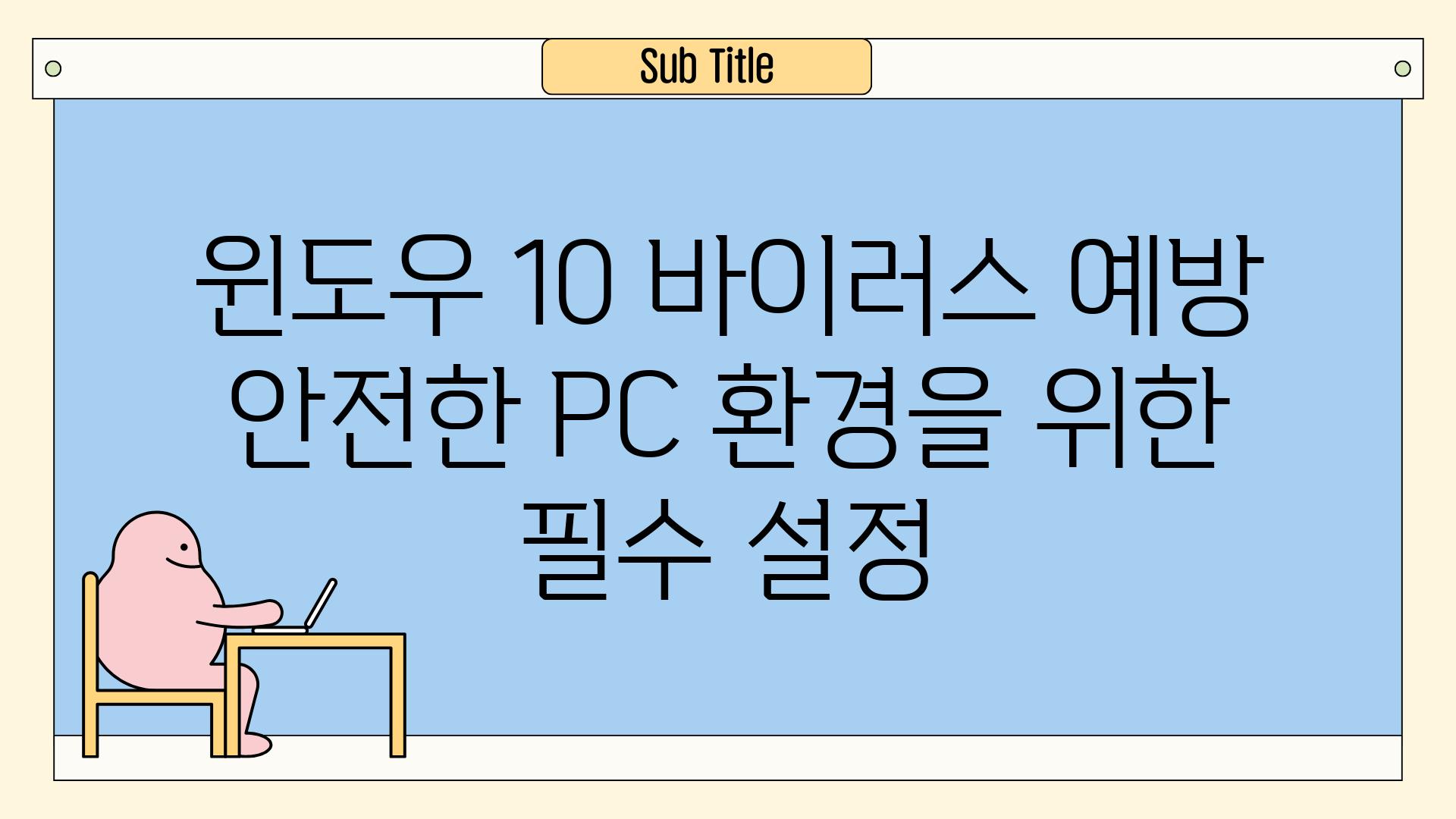
✅ 중요한 문서를 안전하게 보호하고 싶다면? 컴퓨터 문서 암호 설정 방법을 지금 바로 확인하세요!
윈도우 10 바이러스 예방| 안전한 PC 환경을 위한 필수 설정
윈도우 10 기본 보안 기능 활용
- 윈도우 10에는 '윈도우 보안'이라는 내장된 보안 기능이 제공됩니다. 이 기능은 실시간으로 바이러스와 악성코드로부터 시스템을 보호하는 데 도움을 줍니다.
- '윈도우 보안'은 자동으로 업데이트되며, 최신 위협 정보를 지속적으로 확인합니다. 따라서 시스템을 최신 상태로 유지하는 것이 중요합니다.
- '윈도우 보안'은 파일, 앱, 이메일, 웹사이트 등 다양한 경로를 통해 침입하는 악성코드를 감지하고 차단합니다.
'윈도우 보안' 기능 활용 방법
'윈도우 보안' 기능은 설정 앱에서 쉽게 접근할 수 있습니다. '시작' 메뉴를 클릭하고 '설정'을 선택한 후 '업데이트 및 보안' > 'Windows 보안'을 클릭하면 '윈도우 보안' 설정 화면이 나타납니다.
'윈도우 보안' 화면에서 '바이러스 및 위협 방지' 탭을 선택하여 실시간 보호 상태를 확인하고 설정을 변경할 수 있습니다. 또한, '방화벽 및 네트워크 보호' 탭에서 네트워크 연결을 관리하고 보안 설정을 조정할 수 있습니다.
'윈도우 보안' 기능 장점과 한계
'윈도우 보안'은 기본적으로 윈도우 10에 포함된 기능이기 때문에 별도의 설치가 필요하지 않다는 장점이 있습니다. 또한, 윈도우 업데이트를 통해 지속적으로 보안 기능이 강화됩니다.
하지만 '윈도우 보안'은 강력한 악성코드 공격에는 취약할 수 있으며, 모든 종류의 악성코드를 완벽하게 탐지하고 제거할 수는 없습니다. 따라서 '윈도우 보안'과 함께 추가적인 보안 소프트웨어를 설치하는 것을 권장합니다.
바이러스 백신 설치 및 활용
- 윈도우 10의 기본적인 보안 기능인 '윈도우 보안' 외에도, 추가적인 보안 소프트웨어를 설치하여 바이러스로부터 시스템을 안전하게 보호할 수 있습니다.
- 시중에 다양한 바이러스 백신 소프트웨어가 존재하며, 'Bitdefender', 'Kaspersky', 'Norton', 'Avast', 'McAfee' 등이 대표적인 예입니다.
- 바이러스 백신 소프트웨어는 시스템을 주기적으로 스캔하고, 최신 바이러스 정의를 업데이트하여 악성코드를 탐지하고 제거합니다.
바이러스 백신 선택 및 설정
바이러스 백신을 선택할 때는 '탐지율', '성능', '사용자 편의성' 등을 고려해야 합니다. 탐지율은 악성코드를 얼마나 잘 찾아내는지 나타내는 기준이며, 성능은 시스템 성능에 얼마나 영향을 미치는지 나타내는 기준입니다. 사용자 편의성은 사용하기 쉽고 직관적인 인터페이스를 제공하는지 나타내는 기준입니다.
바이러스 백신을 설치한 후에는 '실시간 보호', '스케줄 스캔', '업데이트' 설정을 확인하고 필요에 따라 조정해야 합니다. 실시간 보호 기능은 시스템에 악성코드가 침입하는 것을 막아주는 역할을 하며, 스케줄 스캔 기능은 시스템을 정기적으로 스캔하여 악성코드를 탐지하는 역할을 합니다. 업데이트 기능은 최신 바이러스 정의를 다운로드하여 바이러스 백신의 탐지율을 높여줍니다.
바이러스 백신 사용의 주의 사항
바이러스 백신은 시스템 성능에 영향을 줄 수 있기 때문에, 너무 많은 바이러스 백신을 설치하는 것은 오히려 시스템 성능 저하를 유발할 수 있습니다. 따라서 시스템에 설치된 바이러스 백신을 확인하고 불필요한 바이러스 백신은 제거하는 것이 좋습니다.
바이러스 백신은 시스템에 필요한 파일이나 프로그램을 악성코드로 오인하여 삭제하거나 차단할 수 있습니다. 이러한 문제점을 방지하기 위해 바이러스 백신 설정을 주기적으로 확인하고 오류가 발생할 경우 즉시 해결해야 합니다.
업데이트 및 보안 패치 설치
- 윈도우 10은 '윈도우 업데이트' 기능을 통해 정기적으로 보안 패치를 제공합니다. 보안 패치는 시스템의 취약점을 수정하고 악성코드로부터 시스템을 보호하는 역할을 합니다.
- 윈도우 업데이트를 통해 최신 버전의 윈도우 10을 설치할 수 있으며, 이는 시스템 성능을 향상시키고 최신 보안 기능을 제공합니다.
- '윈도우 업데이트' 설정에서 자동 업데이트를 활성화하여 시스템을 최신 상태로 유지하는 것이 중요합니다.
'윈도우 업데이트' 설정 방법
'시작' 메뉴를 클릭하고 '설정'을 선택한 후 '업데이트 및 보안'을 클릭하면 '윈도우 업데이트' 설정 화면이 나타납니다. '윈도우 업데이트' 설정 화면에서 자동 업데이트 기능을 활성화하고, 최신 업데이트를 설치할 수 있습니다.
또한, '윈도우 업데이트' 설정 화면에서 업데이트 파일의 크기, 다운로드 시간, 설치 시간 등을 설정할 수 있습니다.
'윈도우 업데이트' 주의 사항
'윈도우 업데이트'를 통해 설치되는 보안 패치는 중요하지만, 시스템 성능에 영향을 줄 수 있습니다. 특히, 대규모 업데이트는 시스템을 재부팅해야 하기 때문에 작업 중에 업데이트를 설치하는 것은 불편할 수 있습니다.
'윈도우 업데이트'는 자동으로 설치될 수 있으며, 업데이트 설치 후 시스템이 재부팅될 수 있습니다. 따라서 중요한 작업을 진행하기 전에 '윈도우 업데이트'를 확인하고 최신 업데이트를 설치하는 것이 좋습니다.
안전한 인터넷 사용 습관
- 웹사이트 방문 시 'https' 프로토콜이 사용되었는지 확인해야 합니다. 'https' 프로토콜은 데이터를 암호화하여 개인 정보가 안전하게 전송되도록 보호하는 역할을 합니다.
- '피싱' 사기는 악성코드를 유포하기 위해 사용되는 전술 중 하나입니다. 피싱 사기는 사용자의 개인 정보를 훔치거나 악성코드를 설치하기 위해 위장된 이메일, 웹사이트, 문자 메시지를 사용합니다.
- '파일 다운
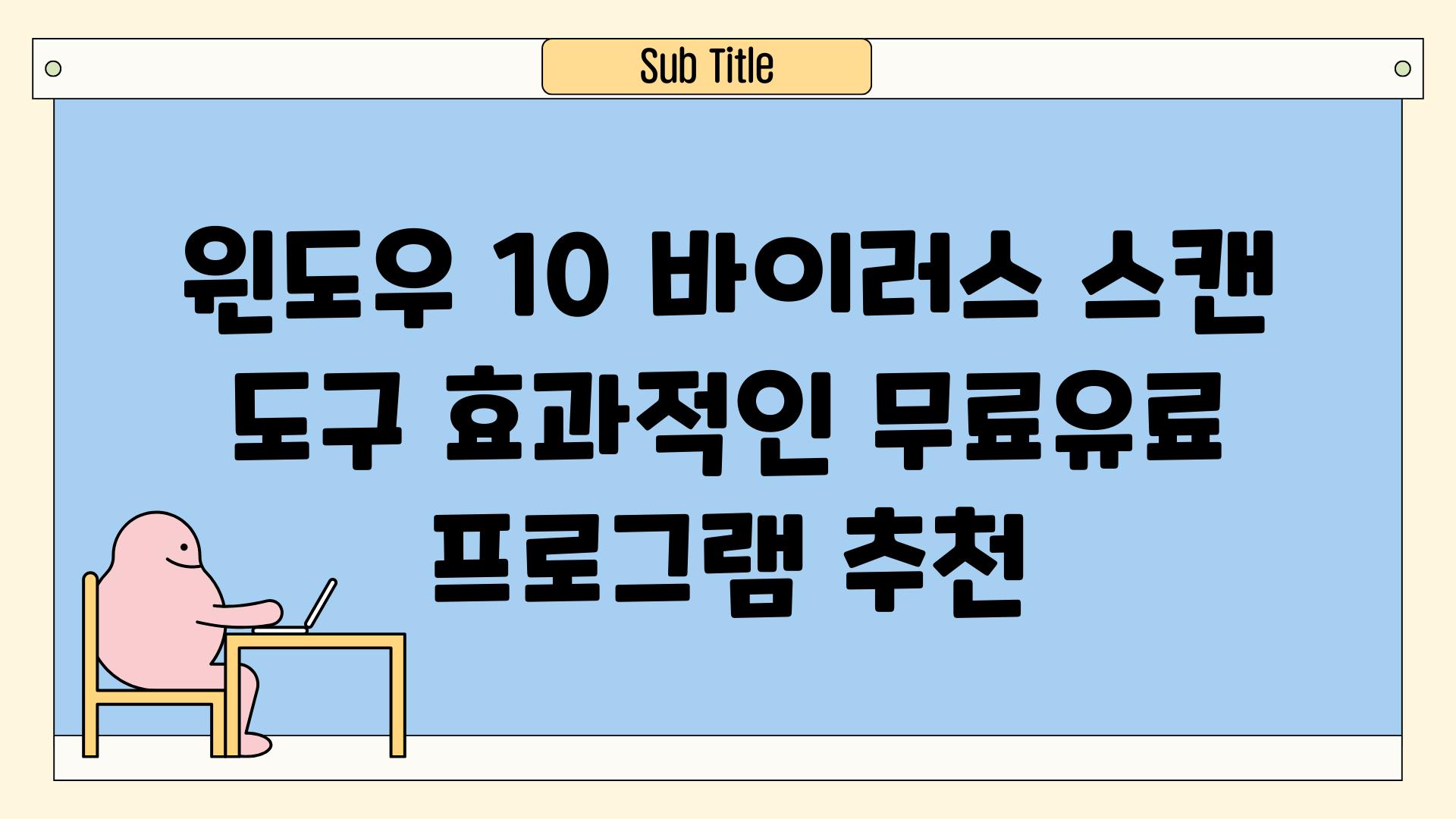
✅ 대출 관련 금융 교육 정보가 필요하세요? 무료/유료 교육 프로그램, 온라인 강의 추천 정보를 확인하세요!
윈도우 10 바이러스 스캔 도구| 효과적인 무료/유료 프로그램 추천
윈도우 10 바이러스 스캔| 꼼꼼하게 악성코드를 잡아내는 방법
윈도우 10 바이러스 스캔은 PC의 안전을 확보하는 필수적인 과정입니다. 정기적인 스캔을 통해 숨겨진 악성코드를 찾아내고, 최신 바이러스 정의 파일을 업데이트하여 최신 위협에 대비해야 합니다. 또한, 전체 스캔과 빠른 스캔을 적절히 활용하여 필요에 따라 스캔 범위를 조정할 수 있으며, 심층 스캔을 통해 더욱 꼼꼼하게 악성코드를 찾아낼 수 있습니다.
"정기적인 바이러스 스캔은 마치 건강검진과 같습니다. 꾸준히 스캔을 통해 PC 건강을 지켜내세요."
윈도우 10 보안 강화| 악성코드로부터 PC를 안전하게 지키는 팁
윈도우 10 보안을 강화하여 악성코드로부터 PC를 안전하게 지키는 것은 매우 중요합니다. 최신 윈도우 업데이트를 통해 보안 취약점을 해결하고, 강력한 비밀번호 설정과 2단계 인증을 활용하여 계정 보안을 강화해야 합니다. 또한, 신뢰할 수 없는 웹사이트 방문과 알 수 없는 파일 다운로드를 주의하고, 개인 방화벽을 활성화하여 외부 침입을 차단하는 것이 좋습니다.
"안전한 PC 환경은 튼튼한 성과 같습니다. 꾸준한 관리를 통해 안전을 확보하세요."
윈도우 10 바이러스 제거| 감염된 PC를 깨끗하게 복구하는 단계
윈도우 10 PC가 바이러스에 감염되었다면 신속하게 제거하는 것이 중요합니다. 먼저, 신뢰할 수 있는 바이러스 백신 프로그램을 사용하여 전체 스캔을 진행하고, 발견된 악성코드를 제거해야 합니다. 감염된 파일은 삭제하거나 격리하고, 필요에 따라 시스템 복원을 통해 이전 상태로 되돌릴 수 있습니다. 또한, 최신 보안 업데이트를 적용하고 바이러스 백신 프로그램을 최신 상태로 유지하여 재감염을 방지해야 합니다.
"바이러스 감염은 질병과 같습니다. 신속하고 정확한 치료를 통해 건강한 PC를 되찾으세요."
윈도우 10 바이러스 예방| 안전한 PC 환경을 위한 필수 설정
윈도우 10 바이러스 예방은 안전한 PC 환경을 위한 필수적인 작업입니다. 신뢰할 수 있는 바이러스 백신 프로그램을 설치하고, 최신 바이러스 정의 파일을 업데이트하여 최신 위협에 대비해야 합니다. 또한, 불필요한 프로그램 설치를 자제하고, 알 수 없는 출처의 파일 다운로드를 주의하며, 공공 와이파이 사용 시 주의를 기울이는 것이 중요합니다. 정기적인 PC 점검을 통해 시스템 상태를 확인하고, 백업을 통해 중요한 데이터를 보호하는 것도 잊지 말아야 합니다.
"예방은 최선의 치료입니다. 안전한 습관을 통해 PC를 보호하세요."
윈도우 10 바이러스 스캔 도구| 효과적인 무료/유료 프로그램 추천
윈도우 10 바이러스 스캔 도구는 다양한 종류가 있습니다. 무료 프로그램으로는 Windows Defender와 Avast Free Antivirus를 추천하며, 유료 프로그램으로는 Bitdefender Total Security와 Norton 360을 추천합니다. 프로그램 선택 시 성능, 탐지율, 사용 편의성 등을 고려하여 자신에게 적합한 프로그램을 선택하는 것이 좋습니다. 정기적인 스캔과 업데이트를 통해 PC를 안전하게 지켜내세요.
"적합한 도구는 PC 보호에 큰 도움을 줄 수 있습니다. 자신에게 맞는 바이러스 스캔 도구를 선택하세요."
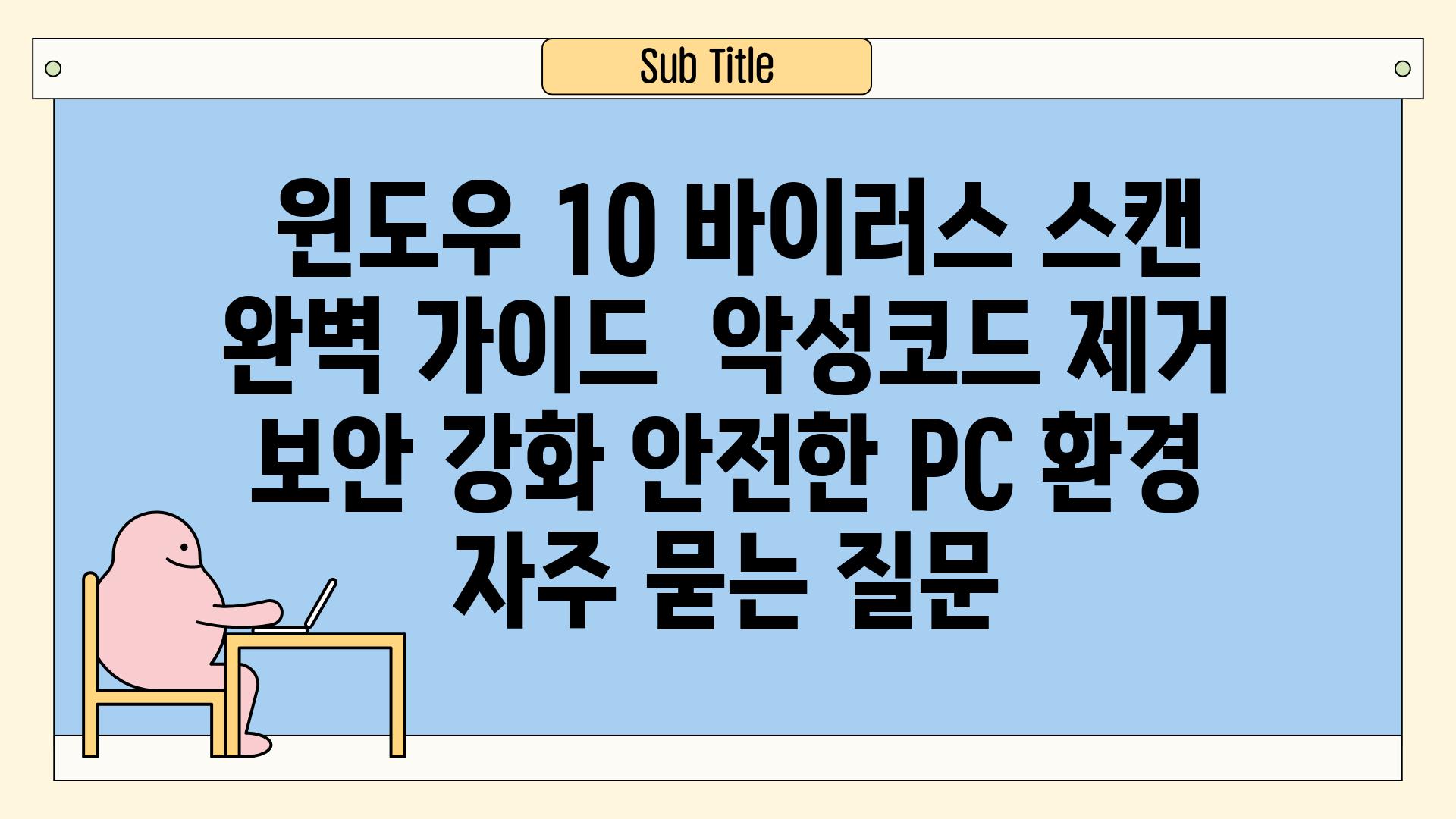
✅ 컴퓨터가 느려지고 이상한 현상이 발생한다면? 바이러스 스캔으로 문제 해결의 실마리를 찾아보세요.
윈도우 10 바이러스 스캔 완벽 가이드 | 악성코드 제거, 보안 강화, 안전한 PC 환경 에 대해 자주 묻는 질문 TOP 5
질문. 윈도우 10에서 바이러스 스캔을 어떻게 실행하나요?
답변. 윈도우 10에는 기본적으로 Windows Defender라는 바이러스 백신 프로그램이 내장되어 있습니다. Windows Defender를 사용하여 스캔을 실행하려면 작업 표시줄의 검색창에 "Windows 보안"을 입력하여 프로그램을 실행합니다.
"바이러스 및 위협 방지" 탭을 선택하고 "스캔 옵션"을 클릭하면 "빠른 스캔", "전체 스캔", "사용자 지정 스캔" 등 다양한 스캔 옵션을 선택할 수 있습니다.
원하는 스캔 옵션을 선택하고 "지금 스캔" 버튼을 클릭하면 윈도우 10이 자동으로 스캔을 시작합니다.
스캔이 완료되면 결과를 확인하고 필요한 조치를 취할 수 있습니다.
질문. 윈도우 10 바이러스 스캔 중 컴퓨터가 느려지는 이유는 무엇인가요?
답변. 바이러스 스캔 중 컴퓨터가 느려지는 것은 정상적인 현상입니다. 바이러스 스캔은 컴퓨터의 모든 파일과 폴더를 검사하는 과정이기 때문에 시스템 자원을 많이 사용합니다. 특히 "전체 스캔"은 모든 파일을 검사하기 때문에 시간이 오래 걸리고 컴퓨터 성능 저하가 발생할 수 있습니다.
스캔 중 컴퓨터 성능 저하를 최소화하려면 "빠른 스캔" 또는 "사용자 지정 스캔"을 사용하는 것을 권장합니다. "빠른 스캔"은 빈번하게 사용되는 파일과 폴더만 검사하기 때문에 시간이 덜 소요됩니다.
"사용자 지정 스캔"은 원하는 특정 파일이나 폴더만 검사할 수 있기 때문에 필요한 만큼만 자원을 사용합니다.
질문. 윈도우 10 바이러스 스캔을 통해 발견된 위협은 어떻게 제거해야 하나요?
답변. 윈도우 10 바이러스 스캔을 통해 위협이 발견되면 Windows Defender에서 자동으로 해당 위협을 제거하거나 격리시키려고 합니다. 만약 Windows Defender가 자동으로 제거하지 못하는 경우에는 사용자가 수동으로 위협을 제거해야 합니다.
"바이러스 및 위협 방지" 탭에서 "위협 기록"을 클릭하면 발견된 위협 목록을 확인할 수 있습니다. 위협을 클릭하여 자세한 정보를 확인하고 "제거" 또는 "격리" 버튼을 클릭하여 위협을 제거하거나 격리할 수 있습니다.
위협 제거 또는 격리는 컴퓨터를 보호하고 악성코드로부터 안전하게 유지하는 데 중요합니다.
질문. 윈도우 10 보안을 강화하기 위해 어떤 조치를 취해야 하나요?
답변. 윈도우 10 보안을 강화하기 위해 다음과 같은 조치를 취할 수 있습니다.
첫째, Windows Defender를 최신 상태로 유지하는 것이 중요합니다. Windows Defender는 끊임없이 새로운 위협에 대한 정보를 업데이트하기 때문에 최신 버전을 사용하는 것이 중요합니다.
둘째, 강력한 암호를 사용하고 정기적으로 변경하는 것이 중요합니다. 암호는 쉽게 추측할 수 없는 복잡한 조합으로 구성해야 합니다.
셋째, 최신 윈도우 업데이트를 설치해야 합니다. 윈도우 업데이트에는 보안 취약성을 해결하는 업데이트가 포함되어 있기 때문에 최신 버전을 사용하는 것이 중요합니다.
넷째, 소프트웨어와 웹 브라우저를 최신 상태로 유지해야 합니다. 소프트웨어와 웹 브라우저의 보안 취약성은 악성코드 공격의 주요 원인이 될 수 있기 때문에 최신 버전을 사용하는 것이 중요합니다.
질문. 윈도우 10 바이러스 스캔을 정기적으로 실행해야 하나요?
답변. 네, 윈도우 10 바이러스 스캔을 정기적으로 실행하는 것이 중요합니다. 바이러스와 악성코드는 끊임없이 진화하기 때문에 정기적인 스캔을 통해 컴퓨터를 안전하게 유지해야 합니다.
최소한 일주일에 한 번은 "전체 스캔"을 실행하고, "빠른 스캔"과 "사용자 지정 스캔"은 컴퓨터 사용 습관에 따라 자주 실행하는 것이 좋습니다. 특히 인터넷을 자주 사용하거나 불안정한 웹사이트를 방문한 경우에는 스캔을 자주 실행하는 것이 좋습니다.
정기적인 바이러스 스캔은 컴퓨터를 악성코드로부터 안전하게 유지하고 개인 정보를 보호하는 데 중요한 역할을 합니다.
Related Photos